กำหนดเวลาให้ส่งอีเมลในภายหลัง
กำหนดเวลาให้ส่งอีเมลในวันที่และเวลาในภายหลัง
เลือกแท็บที่เหมาะสมตามว่าคุณกำลังใช้เว็บเมลแอพ Titan สำหรับ Android หรือแอพ Titan สำหรับ iOS
- ลงชื่อเข้าใช้ เว็บเมล ใช้ที่อยู่และรหัสผ่าน Professional Email powered by Titan ของคุณ (ชื่อผู้ใช้และรหัสผ่าน GoDaddy จะใช้ไม่ได้ที่นี่)
- เลือก อีเมลใหม่ ที่มุมซ้ายบน
- ที่ด้านล่างของอีเมลใหม่ทางด้านขวาของ ส่ง ให้เลือกลูกศรแล้ว เลือกส่งในภายหลัง
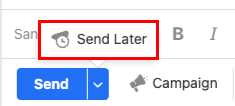
- เลือกว่าจะส่งอีเมลของคุณ ในวันพรุ่งนี้ หรือ เช้าวันจันทร์ หรือหากต้องการเลือกวันที่และเวลาให้เลือก วันที่และเวลา
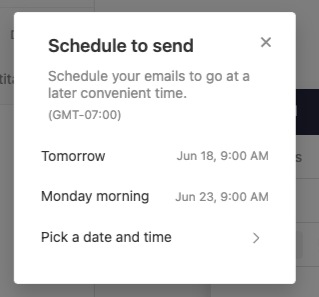
- หากคุณเลือก เลือกวันที่และเวลา เลือกวันที่เวลาแล้ว กำหนดเวลาส่ง
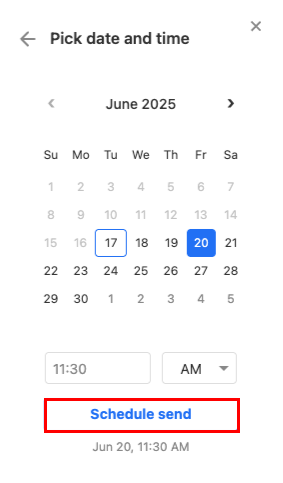
- หากคุณเลือก เลือกวันที่และเวลา เลือกวันที่เวลาแล้ว กำหนดเวลาส่ง
คุณจะเห็นการยืนยันว่าอีเมลของคุณถูกกำหนดเวลาให้ส่ง
หากคุณต้องการอัพเดตเมื่ออีเมลถูกส่งให้เลือก กำหนดเวลาแล้ว ทางด้านซ้ายสุด เลือกอีเมลที่คุณต้องการแก้ไขแล้วเลือก แก้ไข ทำซ้ำขั้นตอนที่ 3-4
- เปิดแอพ Titan
- แตะ อีเมลใหม่ ที่มุมขวาล่าง
- แตะที่มุมขวาบน
 ดำเนินการเพิ่มเติม แล้ว กำหนดเวลาส่ง
ดำเนินการเพิ่มเติม แล้ว กำหนดเวลาส่ง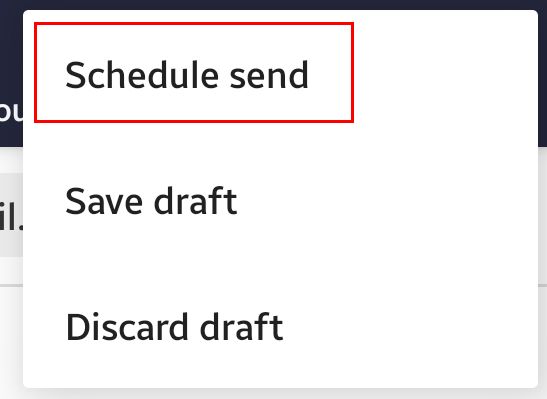
- เลือกว่าจะส่งอีเมล พรุ่งนี้ หรือ เช้าวันจันทร์ หรือหากต้องการเลือกวันที่และเวลาให้แตะ เลือกวันที่และเวลา
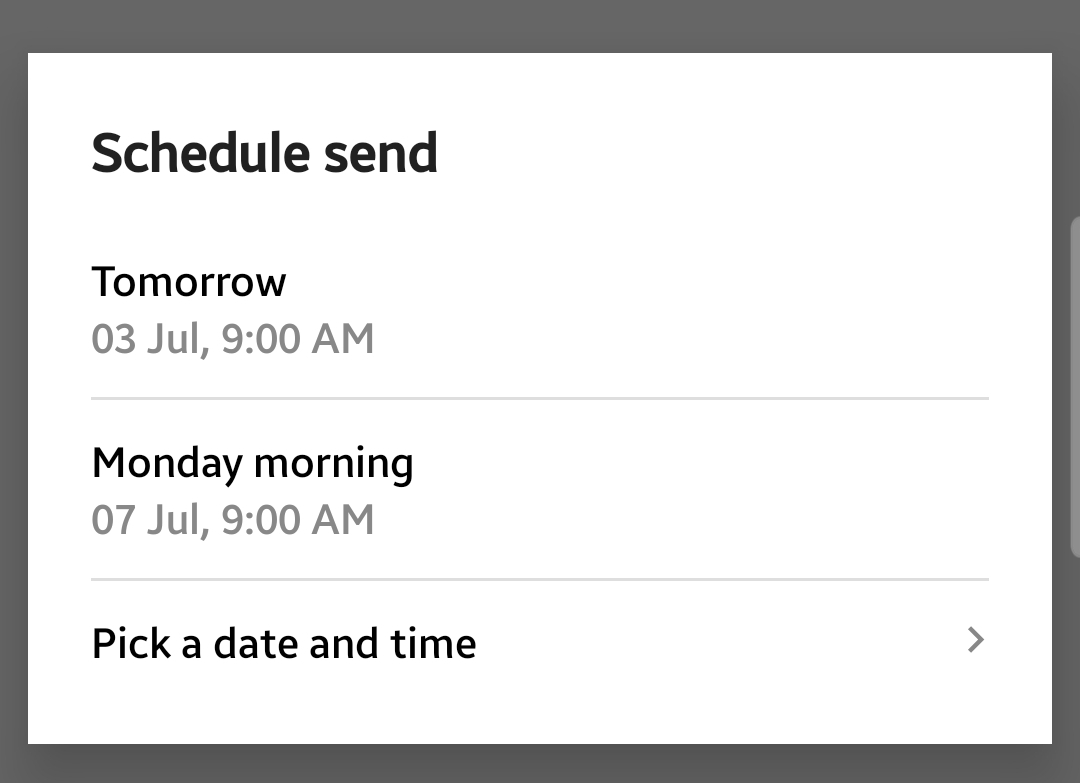
- หากคุณแตะ เลือกวันที่และเวลา แตะวันที่ตามด้วย ตกลง แตะเวลาแล้ว ตกลง ยืนยันว่าวันที่และเวลาถูกต้องแล้วแตะ กำหนดเวลา
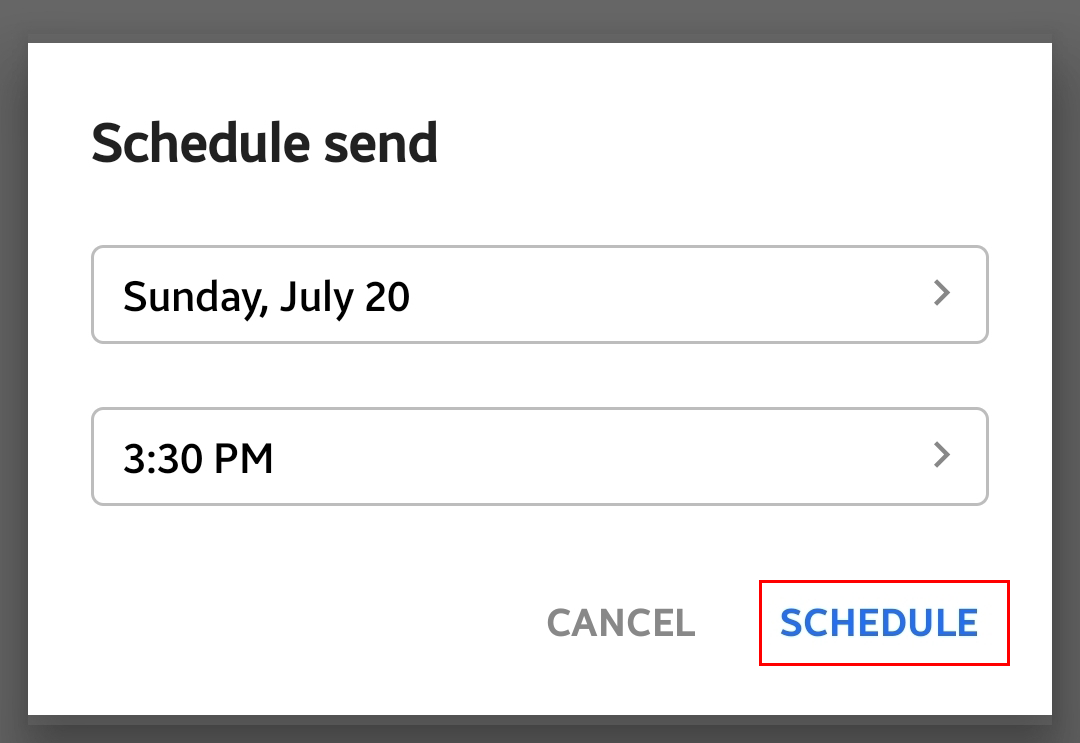
- หากคุณแตะ เลือกวันที่และเวลา แตะวันที่ตามด้วย ตกลง แตะเวลาแล้ว ตกลง ยืนยันว่าวันที่และเวลาถูกต้องแล้วแตะ กำหนดเวลา
คุณจะเห็นการยืนยันว่าอีเมลของคุณถูกกำหนดเวลาให้ส่ง
หากคุณต้องการอัพเดตเมื่ออีเมลถูกส่งให้แตะ ที่กำหนดเวลาแล้ว ทางด้านซ้ายสุด แตะอีเมลที่คุณต้องการแก้ไขแล้วคลิก แก้ไข ทำซ้ำขั้นตอนที่ 3-4
- เปิดแอพ Titan
- แตะ อีเมลใหม่ ที่มุมขวาล่าง
- ที่มุมล่างขวาของอีเมลใหม่ให้แตะ
 การดำเนินการเพิ่มเติม แล้ว ส่งในภายหลัง
การดำเนินการเพิ่มเติม แล้ว ส่งในภายหลัง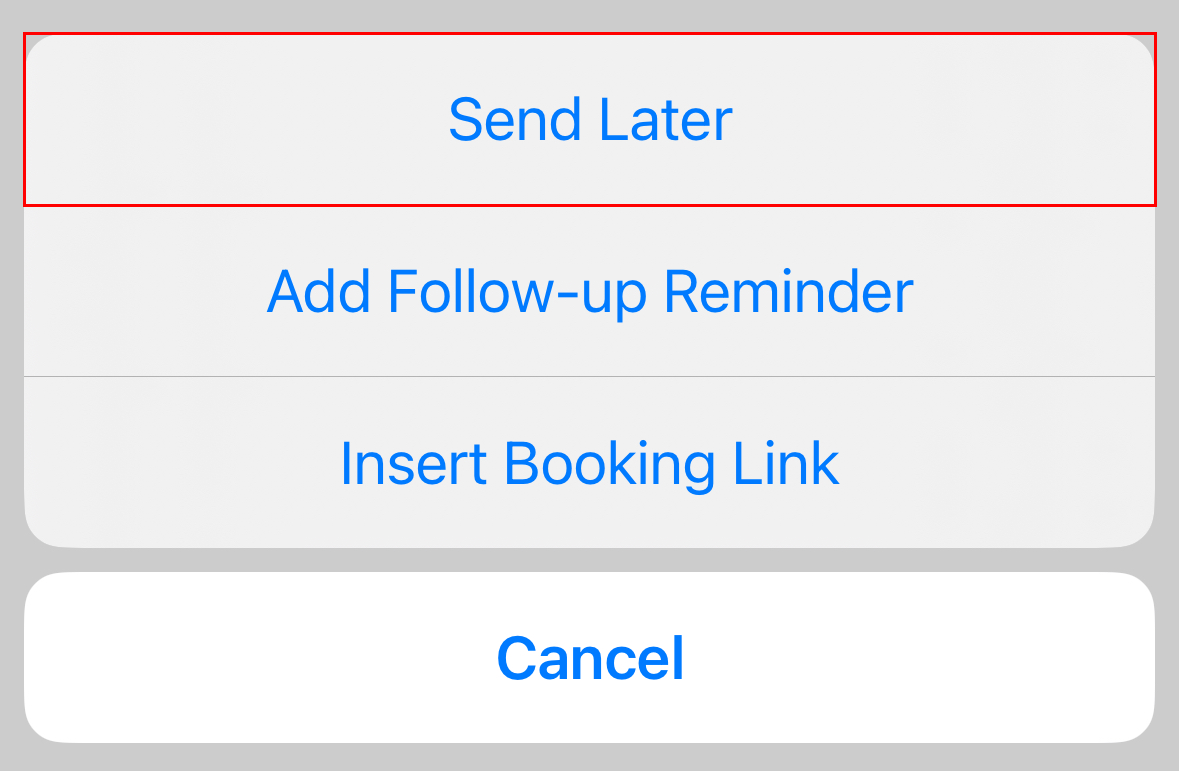
- เลือกว่าจะส่งอีเมล พรุ่งนี้ หรือ เช้าวันจันทร์ หรือหากต้องการเลือกวันที่และเวลาให้แตะ เลือกวันที่และเวลา
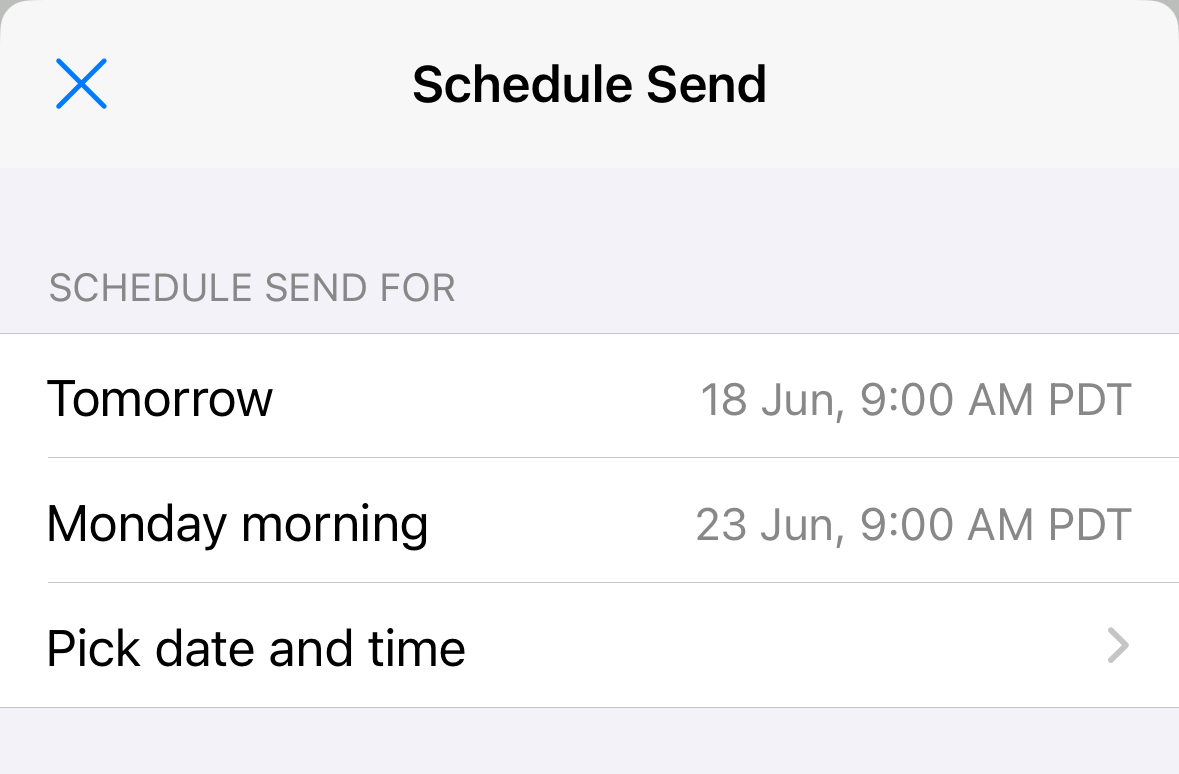
- หากคุณแตะ เลือกวันที่และเวลา เลื่อนไปที่วันที่และเวลาแล้วแตะ กำหนดเวลา
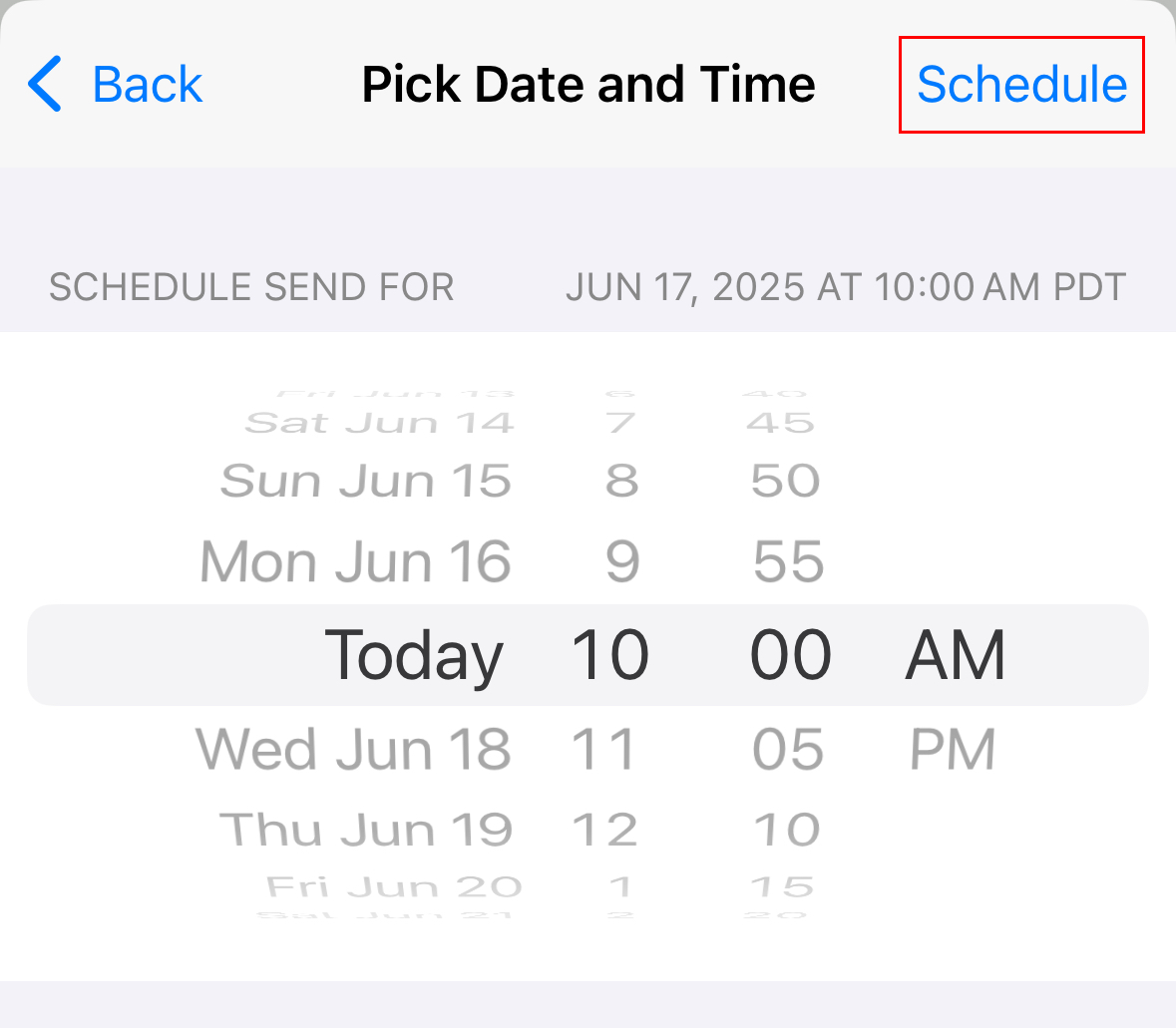
- หากคุณแตะ เลือกวันที่และเวลา เลื่อนไปที่วันที่และเวลาแล้วแตะ กำหนดเวลา
คุณจะเห็นการยืนยันว่าอีเมลของคุณถูกกำหนดเวลาให้ส่ง
หากคุณต้องการอัพเดตเมื่ออีเมลถูกส่งให้แตะ ที่กำหนดเวลาแล้ว ทางด้านซ้ายสุด แตะอีเมลที่คุณต้องการแก้ไขแล้วคลิก แก้ไข ทำซ้ำขั้นตอนที่ 3-4